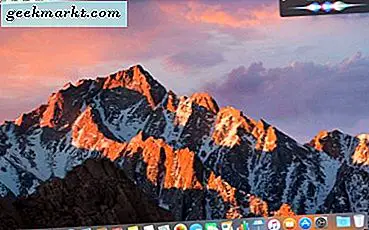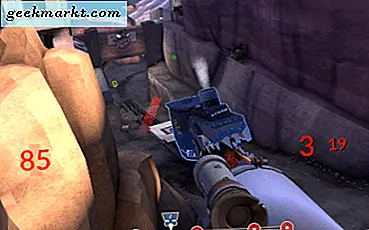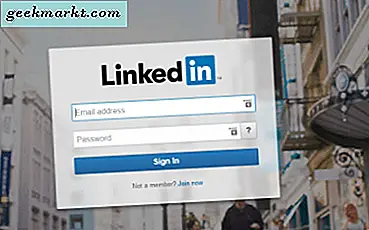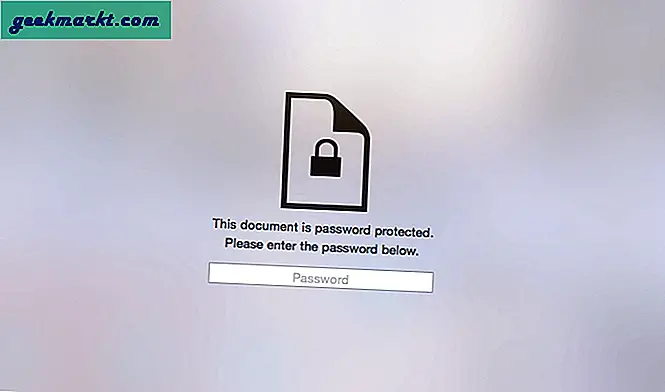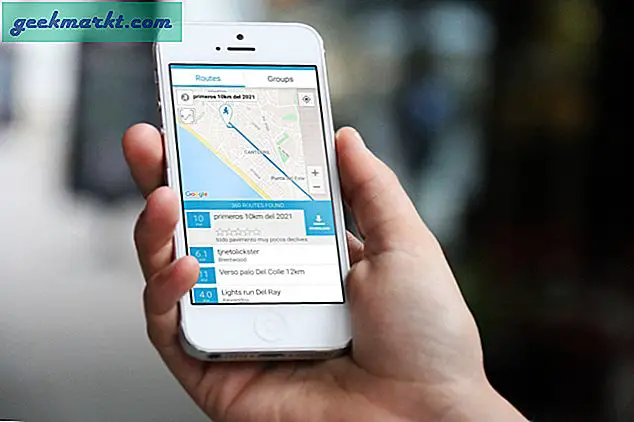Vor ein paar Tagen haben wir einen Artikel darüber geschrieben Wie blockiere ich Pornos auf deinem Android?. Aber manchmal, wenn sich Websites oft als berüchtigt herausstellen, indem sie unangemessenen Inhalt, Popup-Anzeigen und Videoanzeigen zeigen. Es gibt fischige Websites, auf denen gefälschte Popups zu Viren und Datendiebstahl angezeigt werden. Es ist besser, sich von solchen Websites fernzuhalten, und das Beste, was Sie tun können, ist, sie zu blockieren. Hier sind 4 verschiedene Möglichkeiten, Websites auf Android zu blockieren.
Verbunden:Sehen Sie, was andere Personen in Ihrem Netzwerk durchsuchen
So blockieren Sie Websites auf Android
1. Host-Dateimethode
Eine der einfachsten Möglichkeiten, eine Website unter Android nativ zu blockieren, besteht darin, die Host-Datei zu ändern. Sie müssen lediglich den Domain-Namen der Website an die IP-Adresse des lokalen Hosts umleiten. Für die Bearbeitung von Hostdateien ist jedoch ein gerootetes Android-Gerät erforderlich. Davon abgesehen gibt es Apps wie DNS66 und wenige andere Editoren für Hostdateien. Diese Apps erstellen ein lokales VPN mit der Datei des eigenen Hosts und leiten den gesamten Datenverkehr durch dieses um.
Wir können diese Apps nutzen und jede gewünschte Website blockieren. Für diese Demonstration werde ich DNS66 verwenden, aber die Schritte für die anderen Apps sind ähnlich. Laden Sie zunächst DNS66 von F-Droid herunter und installieren Sie es. DNS66 ist im Play Store nicht verfügbar, da es Dateien enthält, mit denen Anzeigen blockiert werden können, die gegen Google-Richtlinien verstoßen. F-Droid ist jedoch eine sichere Quelle und DNS66 ist auch eine Open-Source-App.
Sobald Sie DNS66 installiert haben, öffnen Sie die App und navigieren Sie zu Registerkarte "Hosts". Tippen Sie auf das schwebende Symbol „Hinzufügen“ in der unteren rechten Ecke.
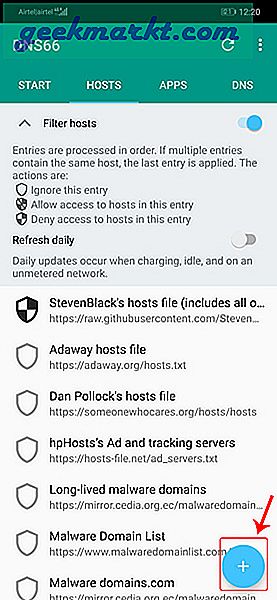
Geben Sie auf der Seite zum Hinzufügen von Einträgen den Namen, die Website-Adresse und die Aktion als "Verweigern" ein. Tippen Sie auf das Häkchen in der oberen rechten Ecke, um die Änderungen zu speichern.
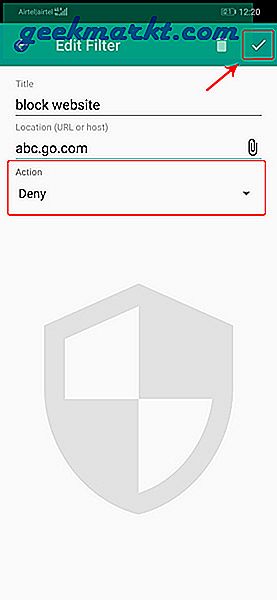
Nachdem Sie die Einträge hinzugefügt haben, sieht es auf der Registerkarte Hosts folgendermaßen aus.
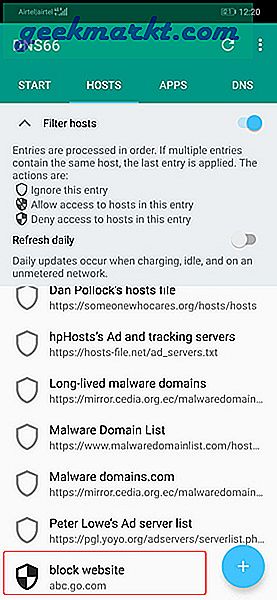
Gehen Sie nun zur Registerkarte Start und tippen Sie auf die Schaltfläche „Start“.
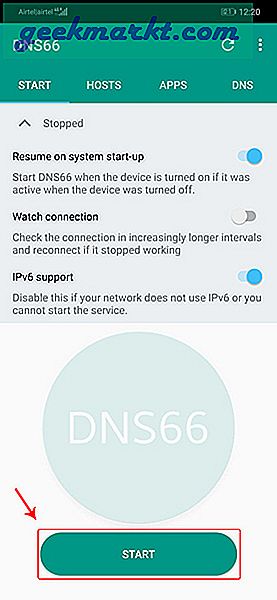
Wenn Sie eine Nachricht wie die folgende erhalten, tippen Sie auf die Option „Nein“. Diese Meldung wird angezeigt, weil die Hosts-Dateien nicht von der DNS66-App heruntergeladen wurden und auf sie zugegriffen wurde. Tippen Sie anschließend oben rechts auf das Aktualisierungssymbol, um die Hosts-Datei herunterzuladen.
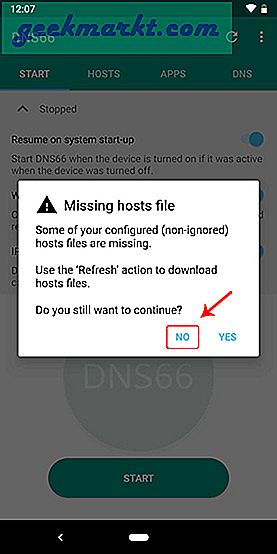
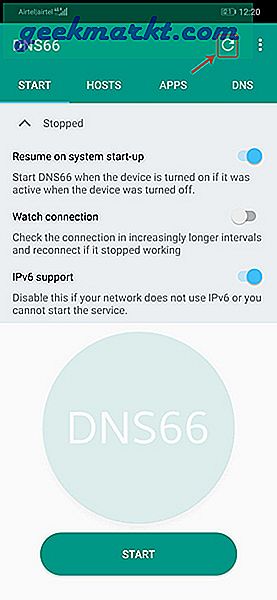
Versuchen Sie nach dem Update erneut, auf die Schaltfläche Start zu tippen. Wenn die Meldung "Verbindungsanforderung" angezeigt wird, tippen Sie auf die Schaltfläche "OK", um fortzufahren. Dadurch wird das lokale VPN von DNS66 aktiviert.
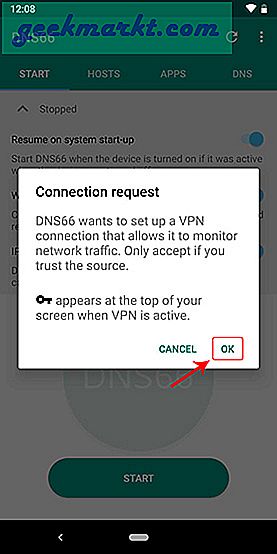
Nachdem Sie das lokale VPN aktiviert haben, sollte ein Eintrag in der Benachrichtigungsleiste angezeigt werden. Es sollte wie folgt aussehen.
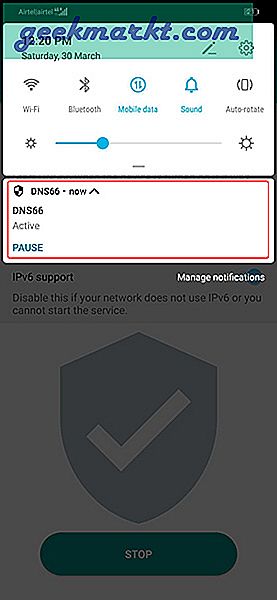
Das ist es. Ab diesem Zeitpunkt kann niemand mehr auf die hinzugefügte Website zugreifen, solange das lokale DNS66-VPN ausgeführt wird. Um die Zuverlässigkeit zu erhöhen, schalten Sie auf der Registerkarte Start die Option „Verbindung überwachen“ um. Dadurch wird sichergestellt, dass die Verbindung und das VPN aktiv sind und funktionieren.
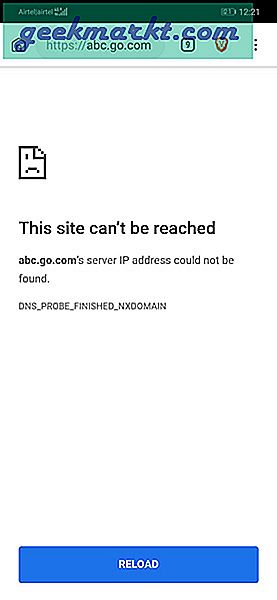
Hinweis: DNS66 funktioniert nicht, wenn Sie über WLAN verbunden sind oder sich in einem Büronetzwerk befinden. Die Einstellungen am Router überschreiben die DNS66-Einstellungen.
Wenn Sie nicht möchten, dass andere Benutzer auf DNS66-Einstellungen zugreifen und diese ändern, können Sie die App ausblenden. Hier ist unser ausführlicher Artikel über wie man Apps in Android versteckt.
2. Verwenden eines dedizierten Browsers
Alternativ können Sie auch Websites im Browser blockieren. Wenn Sie nur Websites für Erwachsene und Pornografien blockieren möchten, können Sie einen Browser wie Safe Browser verwenden. Um eine bestimmte Website zu blockieren, können Sie den guten alten Firefox-Webbrowser für Android verwenden. Wenn Sie Google Chrome verwenden, gibt es auf Mobilgeräten keine internen Einstellungen zum Blockieren von Websites. Auch Firefox für Android unterstützt das Blockieren von Websites standardmäßig nicht. Sie können jedoch ein Add-On installieren, um Websites zu blockieren. Dies ist ein recht einfacher Vorgang.
Laden Sie zunächst Firefox herunter und installieren Sie es, falls Sie dies noch nicht getan haben. Geben Sie nach der Installation "about: addons" in die Adressleiste ein und tippen Sie auf die Schaltfläche "Go".
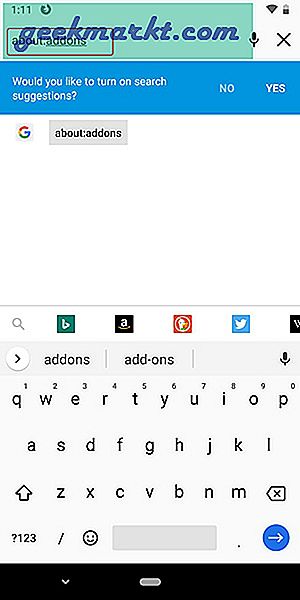
Alternativ können Sie die Addons-Seite auch öffnen, indem Sie auf die drei Punkte in der oberen rechten Ecke tippen. Tippen Sie in den erweiterten Dropdown-Einstellungen auf Add-Ons.
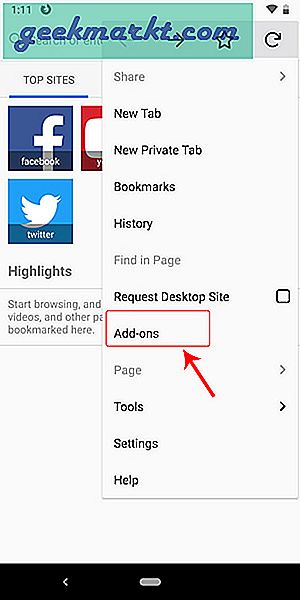
Wenn Sie sich auf der Addons-Seite befinden, tippen Sie auf die Option "Alle Firefox-Add-Ons durchsuchen".
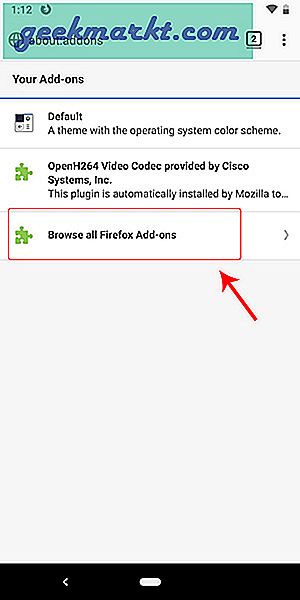
Suchen Sie hier nach dem Add-On "Site blockieren". Im Folgenden finden Sie das Add-On, nach dem wir suchen. Wenn Sie es gefunden haben, tippen Sie auf die Schaltfläche „Zu Firefox hinzufügen“
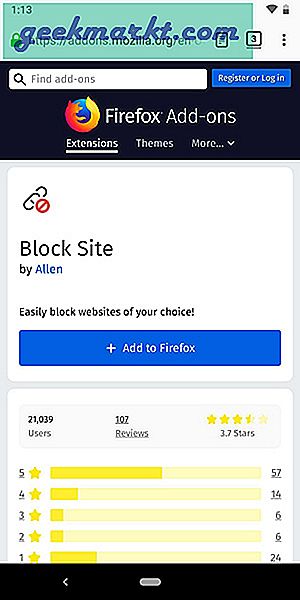
.Firefox bittet Sie um Ihre Bestätigung, um das Add-On zu installieren. Tippen Sie einfach auf die Schaltfläche „Ja“, um fortzufahren.

Kehren Sie nun in Firefox zur Seite Add-Ons zurück und tippen Sie auf das neu installierte Add-On "Site blockieren". Hiermit gelangen Sie zur Seite "Site-Einstellungen blockieren".
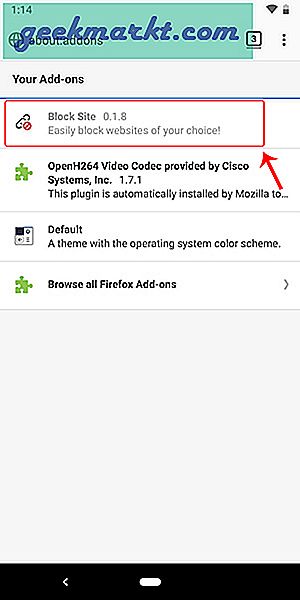
Geben Sie hier im Abschnitt "Domains manuell zur Sperrliste hinzufügen" die URL ein, die Sie blockieren möchten. Wenn Sie fertig sind, tippen Sie auf die Schaltfläche Hinzufügen. Zu Demonstrationszwecken habe ich die Website abc.go.com blockiert.
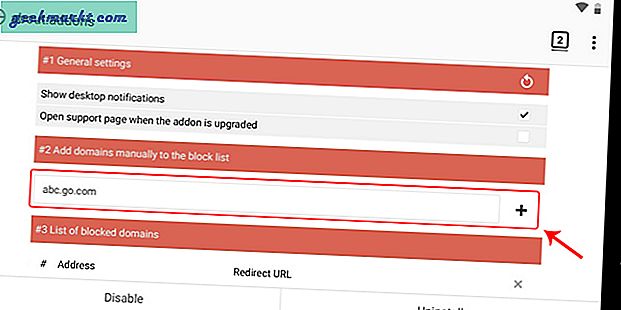
Nachdem Sie den Eintrag hinzugefügt haben, sollte er im Abschnitt "Liste der blockierten Domänen" angezeigt werden.
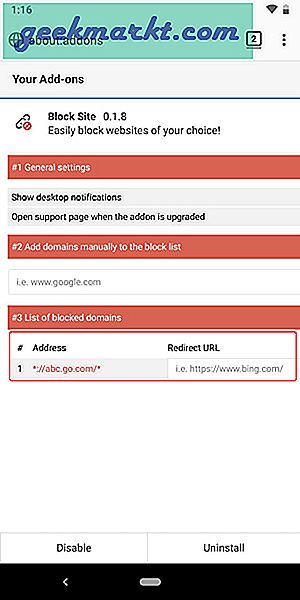
Das ist es. Ab diesem Zeitpunkt kann der Benutzer nicht mehr auf die Website zugreifen, die Sie gerade zum Firefox-Browser hinzugefügt haben.
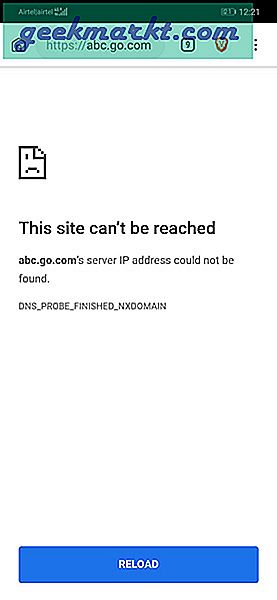
Spielen Sie mit verschiedenen Optionen innerhalb des Add-Ons, da Sie sogar einen Zeitplan festlegen können, um die Websites automatisch zu blockieren und zu entsperren. Bei Bedarf können Sie die Add-On-Einstellungen auch mit einem Kennwort schützen, um nicht autorisierte Änderungen zu verhindern.
3. Verwenden der Firewall
Das Problem bei allen vorherigen Methoden ist, dass sie nicht funktionieren, wenn Sie mit Wi-Fi verbunden sind. Um eine Website Ihrer Wahl zu blockieren, auch wenn Sie mit Wi-Fi verbunden sind, verwenden Sie eine Firewall. Das Gute an der Verwendung einer Firewall-App ist, dass Sie damit steuern können, welche Apps auf das Internet zugreifen können und welche nicht. Sie können die App sogar so konfigurieren, dass Apps nur über WLAN und / oder eine mobile Datenverbindung eine Verbindung zum Internet herstellen können.
Laden Sie zunächst die NoRoot Firewall-App aus dem Play Store herunter und installieren Sie sie. Öffnen Sie nach der Installation die App und navigieren Sie zur Registerkarte "Globale Filter". Die Registerkarte ist fast am Ende, also flippen Sie nicht aus, wenn Sie die Registerkarte nicht sofort sehen können. Wenn Sie sich auf der Registerkarte Globale Filter befinden, tippen Sie auf die Option "Neuer Vorfilter".
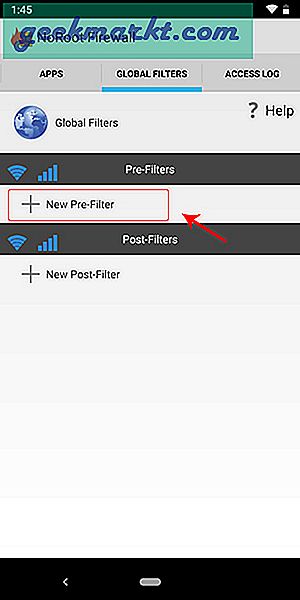
Geben Sie nun den Domainnamen mit HTTP oder HTTPS vor dem Domainnamen in das Feld "Adresse" ein und wählen Sie "*" aus dem Dropdown-Menü im Feld "Port". Tippen Sie auf die Kontrollkästchen neben dem WLAN-Symbol und dem Datensignalsymbol, bis Sie das rote Kreuz sehen. Tippen Sie auf die Schaltfläche „OK“, um die Änderungen zu speichern.
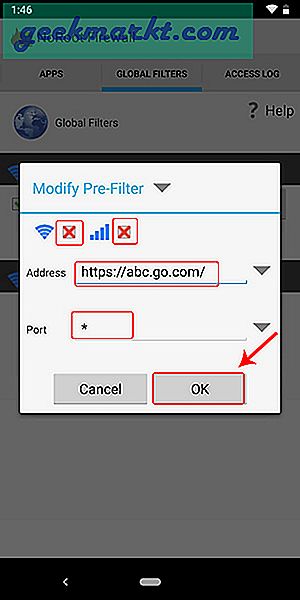
Sobald Sie die Änderungen gespeichert haben, wird der Eintrag unter Vorfilter angezeigt.
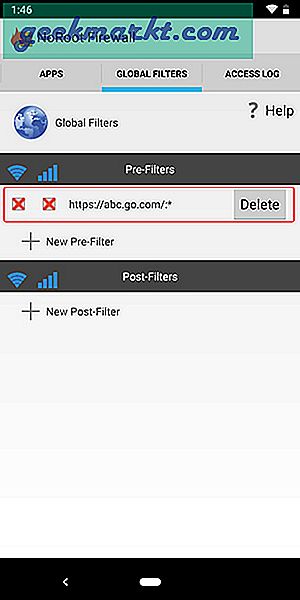
Kehren Sie nun zur Hauptregisterkarte „Home“ zurück und tippen Sie auf die Schaltfläche Start. Dadurch wird das lokale VPN gestartet.
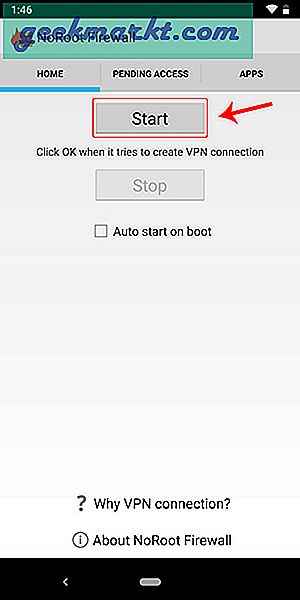
Das ist es. Ab diesem Zeitpunkt können Sie oder eine auf Ihrem Gerät installierte App nicht mehr auf die Website zugreifen, die Sie mithilfe der NoRoot Firewall blockiert haben.
4. Verwenden der Antiviren-App
Mit der Trend Micro Antivirus-App können Sie auch jede Website Ihrer Wahl blockieren und sogar Kategorien von Websites filtern, die sich auf Glücksspiele, Pornografie, Inhalte für Erwachsene usw. beziehen. Darüber hinaus bietet Trend Micro leistungsstarke Kindersicherungsoptionen, mit denen Sie den Zugriff auf Ihr Gerät verwalten können.
Wenn Sie nach einer App suchen, die nicht nur selektive und schädliche Websites blockiert, sondern es Ihnen auch ermöglicht, Ihr Gerät mit guter Kindersicherung ordnungsgemäß zu verwalten, müssen Sie Trend Micro ausprobieren. Die App basiert jedoch auf Abonnements. Es gibt eine kostenlose 7-Tage-Testversion, um die App zu testen. Folgen Sie also der folgenden Anleitung und probieren Sie die App aus, um festzustellen, ob sie Ihren Anforderungen entspricht.
Laden Sie zunächst die Mobile Security & Antivirus-App von Trend Micro aus dem Play Store herunter und installieren Sie sie.
Öffnen Sie die App und tippen Sie auf die Option "Kindersicherung".
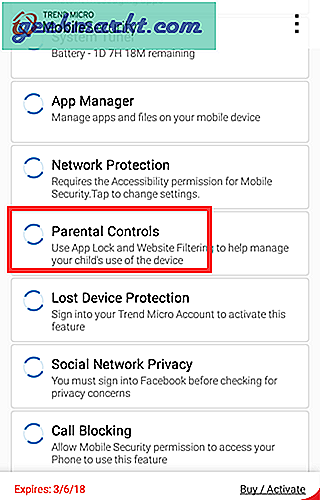
Tippen Sie nun auf die Warnmeldung und geben Sie die Berechtigungen ein, nach denen die App fragt. Diese Berechtigungen sind erforderlich, damit die App ordnungsgemäß funktioniert.
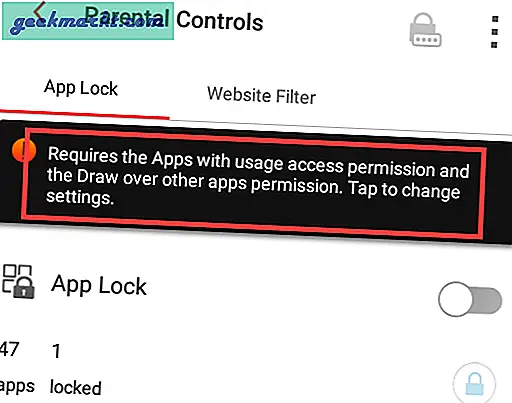
Sie werden aufgefordert, sich beim Trend Micro-Konto anzumelden. Es ist auch erforderlich, Kindersicherungsoptionen zu verwenden. Tippen Sie auf die Schaltfläche "Jetzt anmelden".
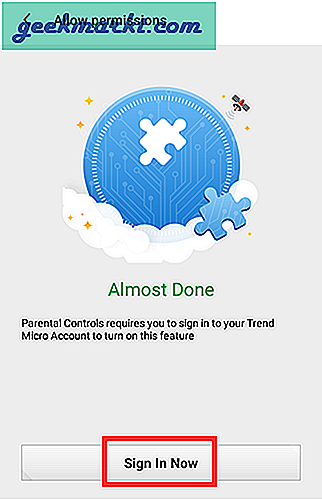
Befolgen Sie die Anweisungen auf dem Bildschirm, um den Anmeldevorgang abzuschließen.
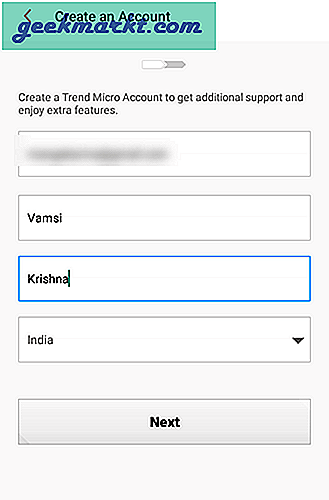
Wenn Sie mit der Registrierung fertig sind, navigieren Sie zur Registerkarte "Website-Filter". Aktivieren Sie in der Kindersicherung den Schalter neben dem "Website-Filter".
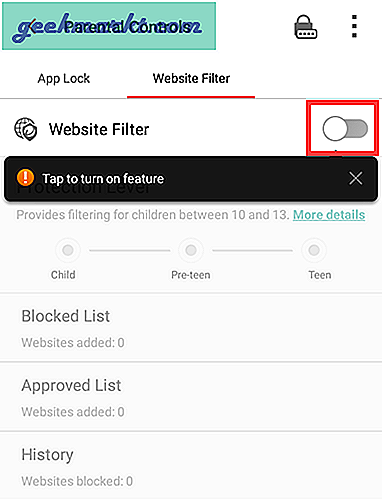
Tippen Sie nun auf die Option „Sperrliste“.
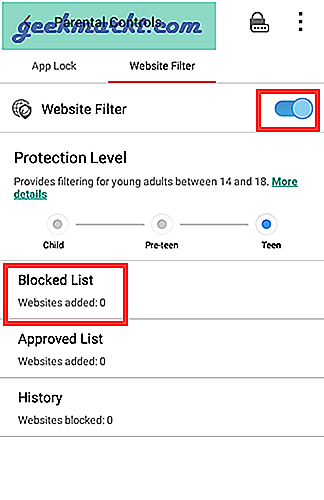
Geben Sie als Nächstes den Namen und die URL der Website ein, die Sie blockieren möchten, und tippen Sie auf die Schaltfläche "Hinzufügen".
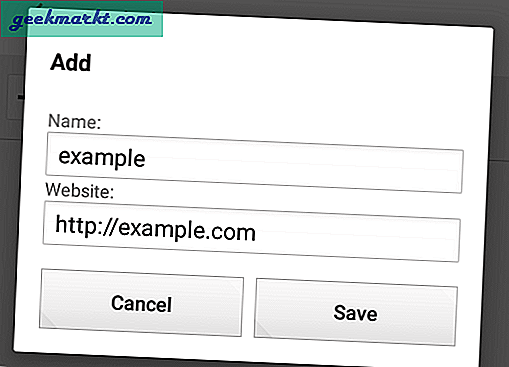
Das ist alles was zu tun ist. Ab diesem Zeitpunkt ist die Website auf Ihrem Gerät nicht mehr zugänglich. Wenn Sie die Website im Bereich Kindersicherung ändern oder entfernen möchten, werden Sie zur Eingabe Ihres Kontokennworts aufgefordert. Ohne das Passwort können Sie den Filterlink nicht bearbeiten.
Einpacken
Die Browser-Add-Ons und die Bearbeitungsmethode für Hostdateien funktionieren, wenn Sie über das Mobilfunknetz verbunden sind. Wenn Sie hauptsächlich über das Mobilfunknetz auf das Internet zugreifen, sollten Sie diese Optionen ausprobieren. Wenn Sie über WLAN verfügen, sollten Sie eine vollwertige Firewall oder eine Anti-Virus-App ausprobieren.
Das ist alles für jetzt und ich hoffe, das hilft. Kommentieren Sie unten und teilen Sie Ihre Gedanken und Erfahrungen mit der Verwendung der oben genannten Apps zum Blockieren von Websites auf Android.